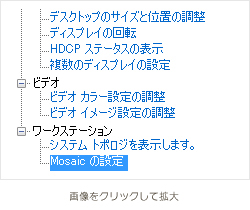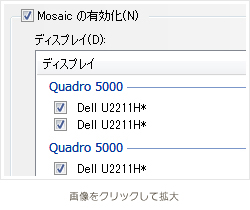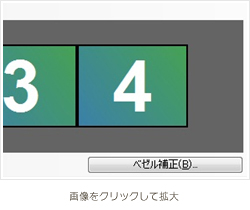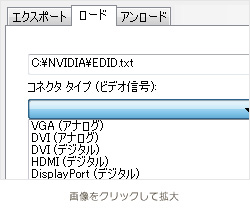ELSA JAPAN 特設サイト
NVIDIA Mosaic 設定方法
デスクトップで右クリックすると表示されるメニューから、NVIDIA コントロールパネルを選択します。
NVIDIA コントロールパネルの左側のメニューリストから、「ワークステーション」を選択し、「Mosaicの設定」項目をクリックします。
*設定を開始する前に、必要動作環境を満たしているかをご確認下さい。
関連情報
Mosaic 設定の有効化
「Mosaicの設定」項目の上部にある「Mosaicの有効化」をクリックすると、接続されたディスプレイが選択できるようになるので、一覧から使用するディスプレイをチェックします。
「設定(C)」の項目でディスプレイの表示方向が変更できます。
ベゼルコレクション機能の調整方法
Mosaic設定画面の下部にある「ベゼル補正」ボタンをクリックすると、ベゼルコレクション機能の調整が出来ます。
「ベゼル補正」は初期状態では選択できませんが、モザイク機能を有効にすると選択可能になります。
表示された画面に従ってディスプレイのベゼル幅分の表示領域の調整が行えます。
EDID固定機能の設定方法
Mosaic設定使用時に「EDID固定機能」を併用すると、ディスプレイケーブルの挿抜を行っても画面構成を維持することが可能になります。
モザイク機能を設定後、別の場所へ移動設置するなどした際にコネクターの接続位置を間違えた場合でも、「EDID固定機能」を使用しているとケーブルの差し替えだけで正しい画面構成に戻すことが可能となります。
*ディスプレイのスリープ機能などで信号認識が途切れてしまう場合には本機能の併用をお勧めいたします。